Notifikasi Toast adalah salah satu dari ratusan fitur baru yang diperkenalkan dengan Windows 8. Notifikasi Toast adalah pesan singkat yang muncul di sisi kanan atas layar selama beberapa detik ketika sebuah peristiwa penting terjadi pada PC Anda.

Misalnya, Windows 8 menampilkan notifikasi roti panggang ketika aplikasi baru diinstal pada PC Anda. Pengguna yang tidak suka melihat pemberitahuan bersulang untuk sementara waktu dapat mengkonfigurasi Windows 8 untuk menyembunyikan pemberitahuan. Windows 8 memungkinkan pengguna menyembunyikan pemberitahuan untuk satu, tiga, atau delapan jam ke depan.

Meskipun semua aplikasi UI modern tidak mendukung fitur pemberitahuan roti panggang, banyak aplikasi populer mendukung fitur ini dan aplikasi email asli adalah salah satunya. Meskipun aplikasi Mail yang dikirimkan bersama Windows 8 mendukung notifikasi, ia tidak menampilkan notifikasi setiap kali ada pesan baru di inbox Anda. Meskipun aplikasi Mail memperbarui ubin langsungnya di layar Mulai dengan pesan terbaru, Anda dapat mengonfigurasi aplikasi Mail untuk menampilkan pemberitahuan roti panggang di layar Anda setiap kali Anda menerima email baru.
Selesaikan petunjuk yang diberikan di bawah ini untuk mengaktifkan fitur pemberitahuan email di aplikasi Mail:
CATATAN: Kami menganggap bahwa Anda telah menambahkan satu atau lebih akun email ke aplikasi Mail. Jika Anda belum mengonfigurasi aplikasi Mail Anda, lihat cara kami menambahkan akun email ke aplikasi Mail di Windows 8.
Langkah 1: Klik atau ketuk ubin aplikasi Mail pada layar Mulai untuk meluncurkannya.
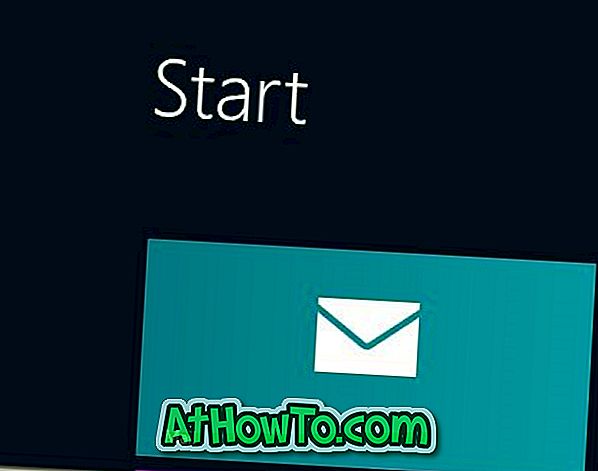
Langkah 2: Setelah diluncurkan, gerakkan penunjuk tetikus Anda ke sudut kanan atas atau bawah layar untuk melihat bilah Charms. Pengguna pada perangkat layar sentuh dapat menggesek masuk dari tepi kanan layar untuk membuka bilah Charms. Klik atau ketuk Pengaturan untuk melihat Pesona pengaturan .
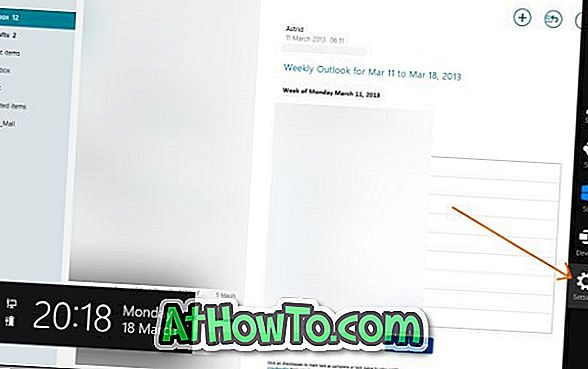
Langkah 3: Di sini, klik atau ketuk Akun untuk melihat akun Anda. Klik atau ketuk nama akun yang ingin Anda aktifkan notifikasi email. Mengklik atau mengetuk nama akun akan membuka lebih banyak opsi.

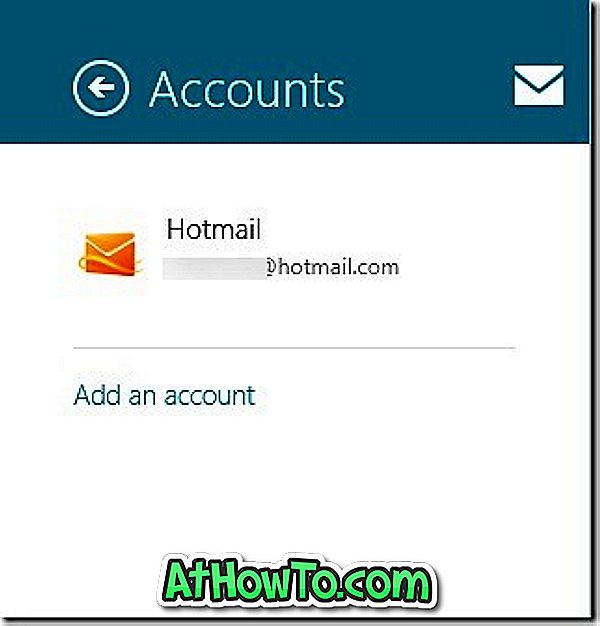
Langkah 4: Gulir ke bawah untuk melihat opsi bernama Tampilkan pemberitahuan email untuk akun ini . Aktifkan opsi untuk mengaktifkan pemberitahuan email untuk akun ini. Itu dia!
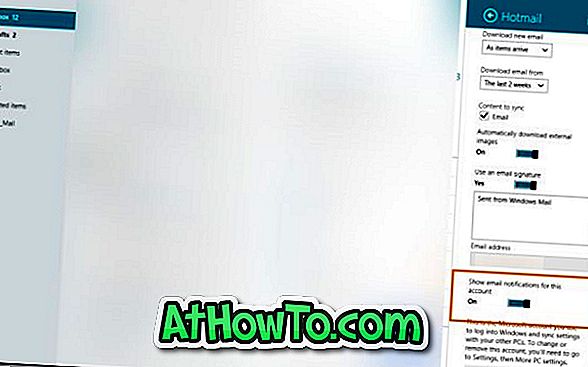
Harap perhatikan bahwa jika Anda memiliki beberapa akun email yang dikonfigurasi dengan aplikasi Mail, maka Anda harus mengaktifkan pemberitahuan email untuk semua akun Anda satu per satu.
Cara mencetak email dari aplikasi Mail pada panduan Windows 8 mungkin juga menarik bagi Anda.

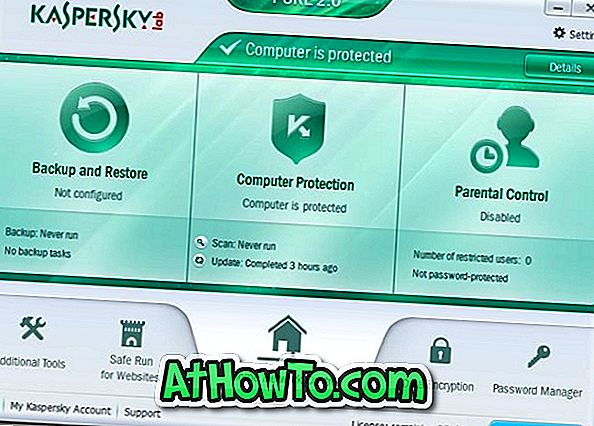

![Start Klasik Membantu Anda Melewati Layar Start Windows 8 Saat Anda Masuk [Perbarui]](https://athowto.com/img/windows-8-guides/933/classic-start-helps-you-skip-windows-8-start-screen-when-you-log.jpg)










